Macのストレージ-その他を削除するアプリ-disk diag
2016/07/11
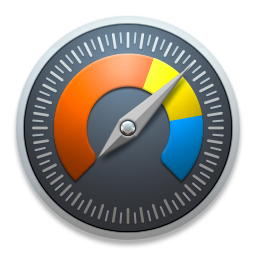
いつの間にか増えるMacのストレージ内のその他。不要なファイルを削除しても大幅には変わらないその他のストレージ。
その他の削除方法をGoogle先生に聞いたところ、「瀬戸弘司さんの紹介でDaisyDiscというアプリ」がYouTubeで紹介されていました。こちらは¥1,200。
ちょっと高いし、高性能なのでもう少しGoogle先生に聞いたところ、「disk diag」というアプリが¥360で販売されていたので、こちらを使うことにしました。以下私の使い方を備忘録♪
その前に、私のストレージを見てましょう。
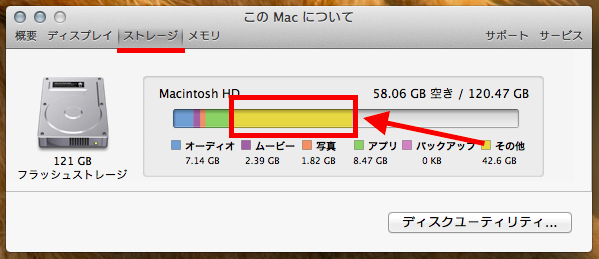
黄色いバーがその他のストレージ。
iPhoneやiPadの古いバックアップを削除する方法
Google先生に聞いたところ、アプリなどを使う前に皆さんが最初にやっていた方法です。
iTunes環境設定→デバイス環境設定を見てましょう。
古いファイルを削除します。
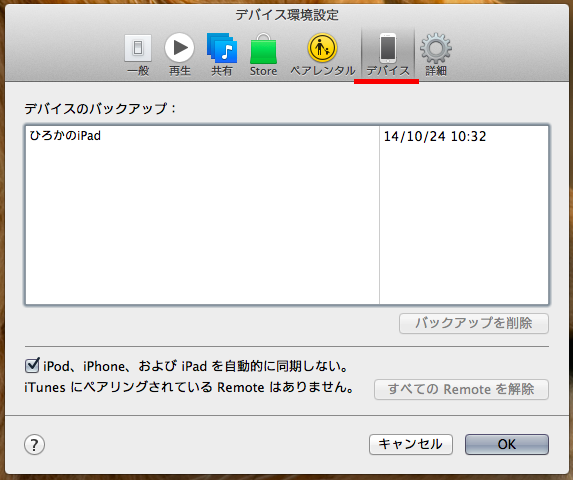
disk diagの使い方
さて、いよいよ本番。App Storeからdisk diagをインストールします。
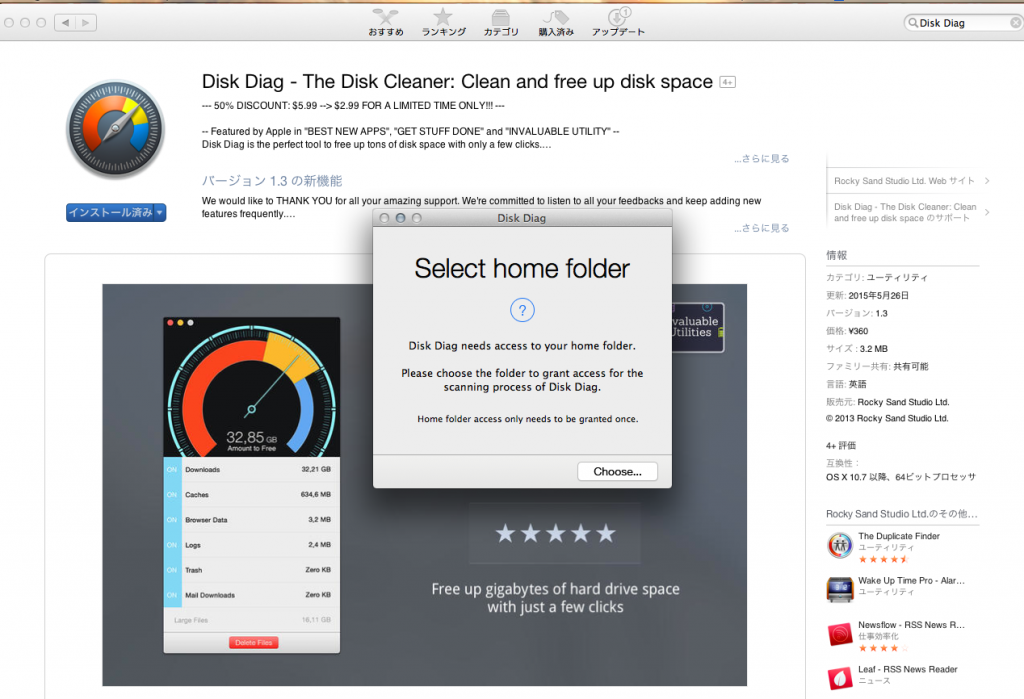
インストールが終わると、ホームフォルダを選択するように言われますが、デフォルトのユーザーのホームフォルダでいいのかなと思います。
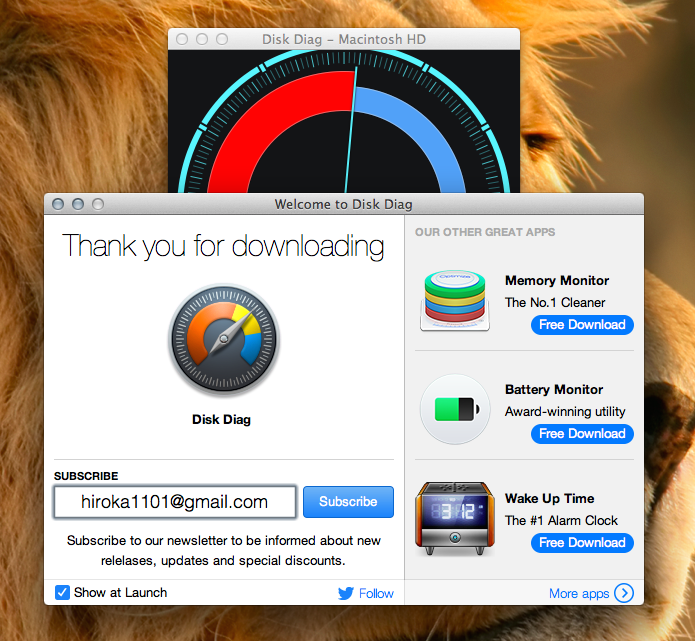
メールアドレスを登録してみました。
※2015年7月11日まで何度か使っていますが、何度もメールアドレスを聞かれます^^;
disk diagの起動
アプリを起動すると、現在の空き容量(Free)が表示されます。
不要なファイルを表示するために、Startボタンをクリック!
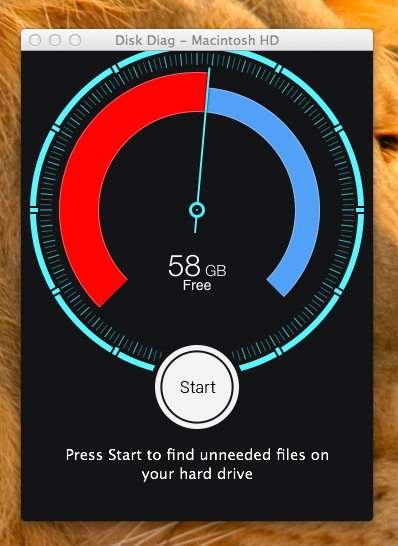
終わると、削除してもいいかなぁ的なファイルが表示されます。デフォルトではダウンロードだけがOFFになっているようです。私はダウンロードもONにして、削除ボタン(Delete Files)をクリックします。
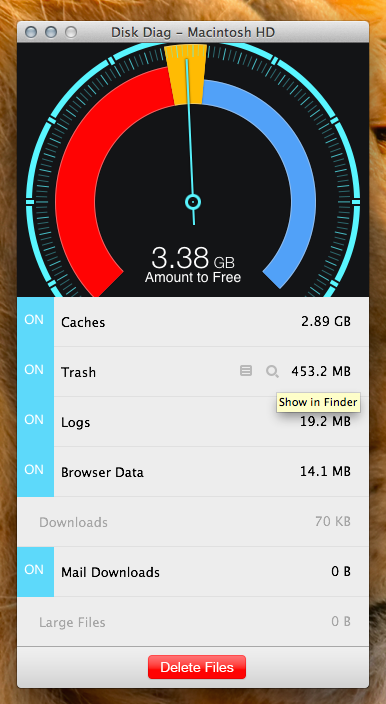
3.38GBの空き容量をGETすることができました。
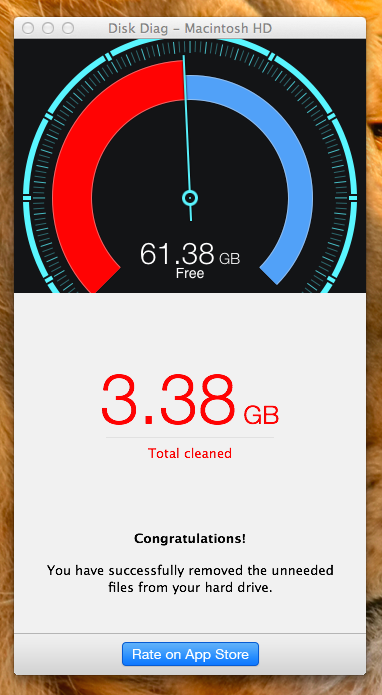
Macの空き容量のチェック
iPhone、iPadバックアップファイルの削除と、dick-diagを使ってどれくらいその他のストレージが減ったのか確認してみましょう。
まずは、再起動です。
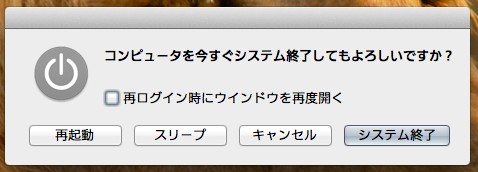
起動したら、リンゴマーク→このMacについて→ストレージをクリック。
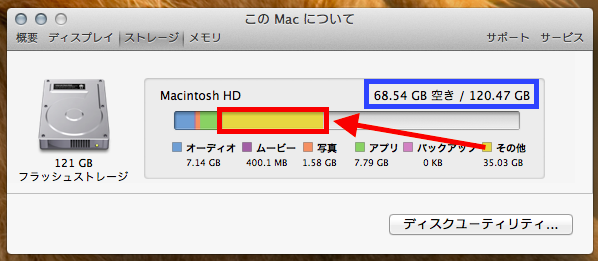
結果。空き容量は58.06GBから68.54GBへ増えました!